VS2019配置OpenCV时找不到Microsoft.Cpp.x64.user的解决方法
最近在配置OpenCV的时候,由于使用的是VS2019,结果找不到Microsoft.Cpp.X64.user这个文件。导致每次新建项目都得重新配置一遍,后来特意下载了vs2017,把下面这些文件拷到对应目录,就解决了。
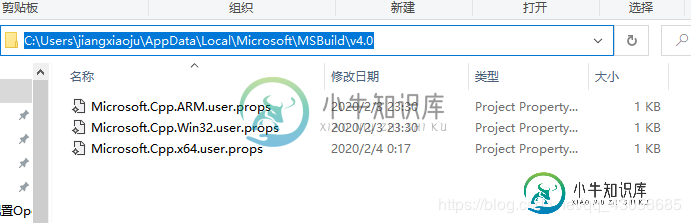
下面附上三个文件的内容,只要按照上面目录,把文件放进去就可以了。
Microsoft.Cpp.ARM.user.props
<?xml version="1.0" encoding="utf-8"?> <Project DefaultTargets="Build" xmlns="http://schemas.microsoft.com/developer/msbuild/2003"> <ImportGroup Label="PropertySheets"> </ImportGroup> <PropertyGroup Label="UserMacros" /> <PropertyGroup /> <ItemDefinitionGroup /> <ItemGroup /> </Project>
Microsoft.Cpp.Win32.user.props
<?xml version="1.0" encoding="utf-8"?> <Project DefaultTargets="Build" xmlns="http://schemas.microsoft.com/developer/msbuild/2003"> <ImportGroup Label="PropertySheets"> </ImportGroup> <PropertyGroup Label="UserMacros" /> <PropertyGroup /> <ItemDefinitionGroup /> <ItemGroup /> </Project>
Microsoft.Cpp.x64.user.props
下面的opencv路径可以清除掉。还有下面这里的opencv_world411d.lib也删除掉。不删除应该也行,到时候在vs里面配置完成后就会自动修改了。
<AdditionalDependencies>opencv_world411d.lib;%(AdditionalDependencies)</AdditionalDependencies>
<?xml version="1.0" encoding="utf-8"?> <Project DefaultTargets="Build" xmlns="http://schemas.microsoft.com/developer/msbuild/2003"> <ImportGroup Label="PropertySheets"> </ImportGroup> <PropertyGroup Label="UserMacros" /> <PropertyGroup> <IncludePath>D:\opencv\opencv\build\include;D:\opencv\opencv\build\include\opencv2;$(IncludePath)</IncludePath> <LibraryPath>D:\opencv\opencv\build\x64\vc14\lib;$(LibraryPath)</LibraryPath> </PropertyGroup> <ItemDefinitionGroup> <Link> <AdditionalDependencies>opencv_world411d.lib;%(AdditionalDependencies)</AdditionalDependencies> </Link> </ItemDefinitionGroup> <ItemGroup /> </Project>
下面是其他网友的补充
VS2019配置opencv环境时找不到Microsoft.Cpp.x64.user.props文件解决办法
用实验室的电脑安装了VS2019,正打算配置Opencv时,发现竟然没有Microsoft.Cpp.x64.user.props文件,这样每创建一个新的项目就要重新配置环境,太麻烦了。想到我自己的笔记本上安装的VS2017有这个文件,并且直接能在笔记本这个目录下找到这个文件,而台式机上找不到
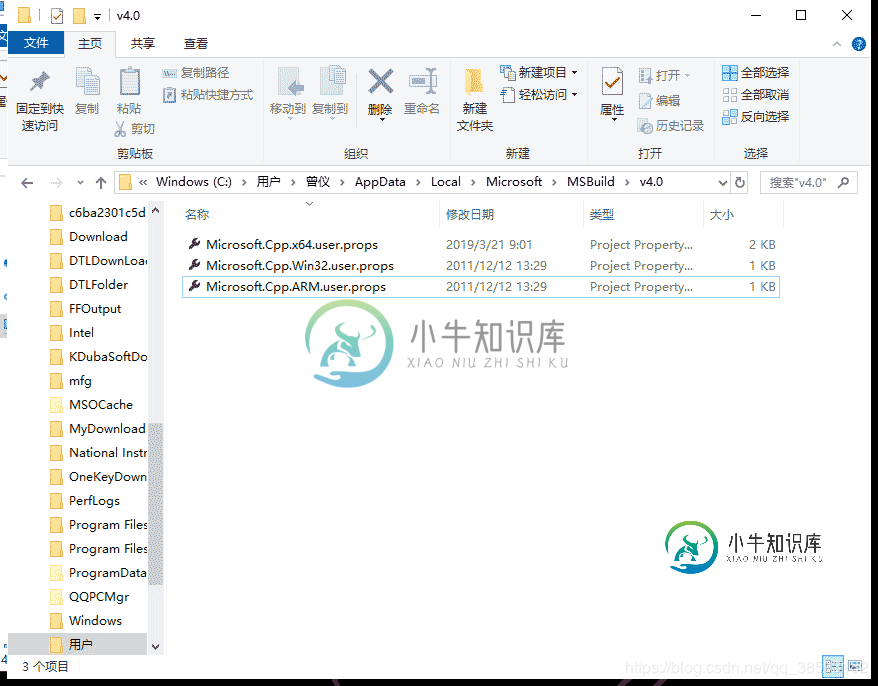
于是考虑把文件复制到台式机上试试,复制了MSbuild整个文件夹到相同的目录
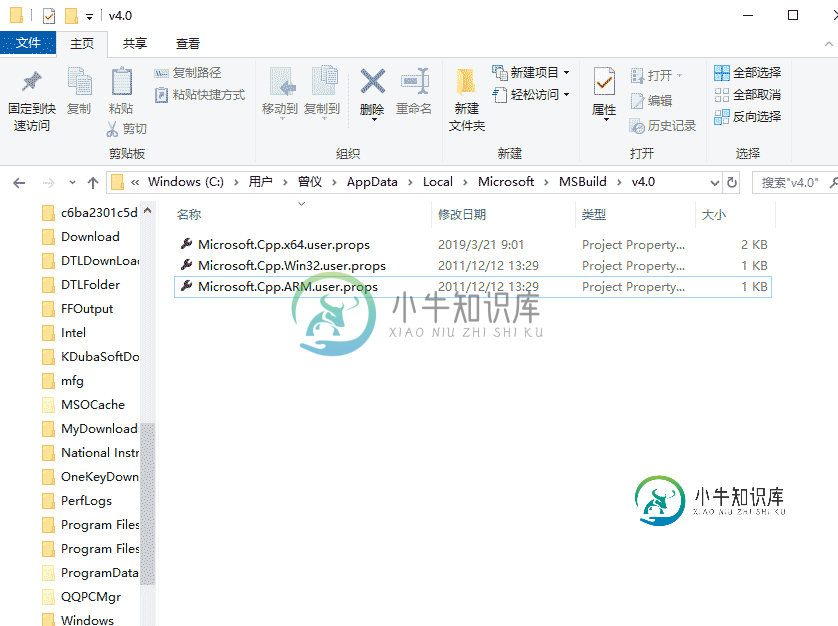
再打开属性管理器,文件果然有了
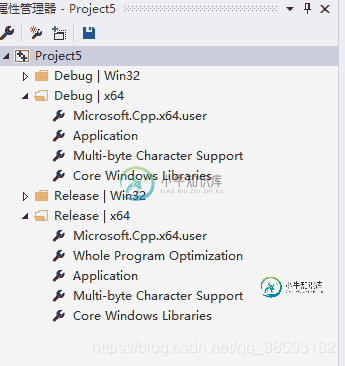
此时按照正常配置流程来,包含目录里的path是笔记本上的路径,修改就ok了
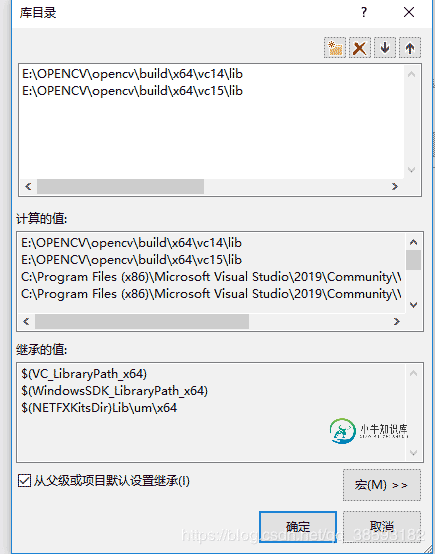
创建新项目,不需要再次配置就成功运行了
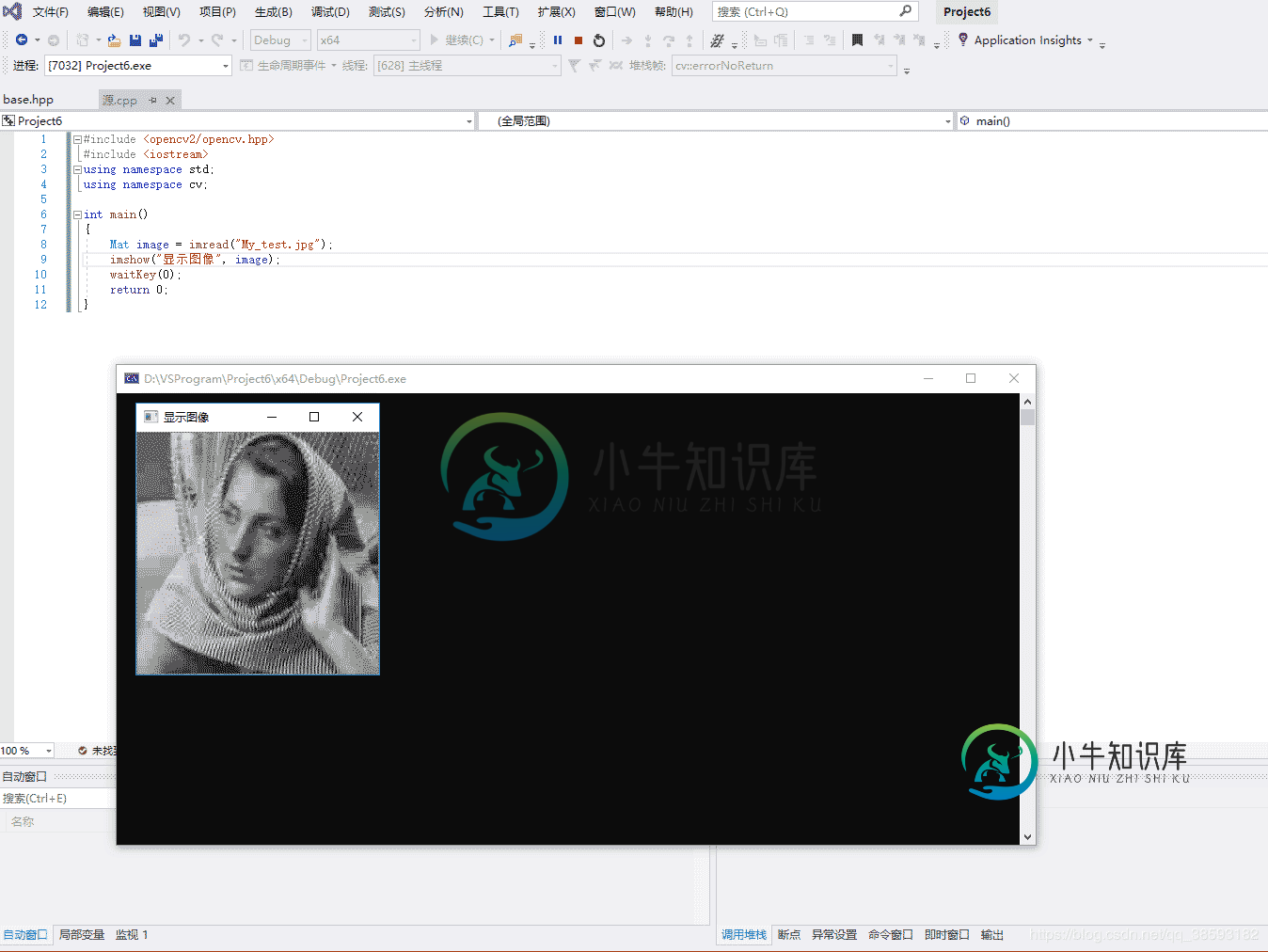
所以,只需要找一台有Microsoft.Cpp.x64.user.props文件的电脑就可以解决了
-
zsh: command not found: systemctl如何解决? 前端执行docker cp dataease:/opt/dataease/plugins/default /opt/dataease/plugins/ 显示:Cannot connect to the Docker daemon at unix:///var/run/docker.sock. Is the docker
-
qt 使用opencv,添加外部库,一直找不到头文件,应该如何解决 下面是.pro 文件以及.pri 文件 下面是报错信息 尝试过更改INCLUDPATH 改为 -I………………
-
本文向大家介绍VS2019安装配置MFC(安装vs2019时没有安装mfc),包括了VS2019安装配置MFC(安装vs2019时没有安装mfc)的使用技巧和注意事项,需要的朋友参考一下 1.查看vs2019里面有没有配置MFC 新建项目,如果能在右边找到MFC应用则配置了,否则没有 2.*如果没有安装,将右边的的竖直移动条拉到底部,点击安装多个工具和供能* 3.选中在C++桌面开发==》在右侧选
-
本文向大家介绍VS2019 Nuget找不到包的问题处理,包括了VS2019 Nuget找不到包的问题处理的使用技巧和注意事项,需要的朋友参考一下 VS不记得改了什么设置之后,发现找不到EF 解决办法 1、点击右侧的设置按钮 2、弹出窗中左侧树形结构选择“程序包源”,再点击右上方的添加按钮 输入一下信息:https://www.nuget.org/api/v2/ 然后点击更新,确定按钮。 再次
-
本文向大家介绍idea启动springmvc项目时报找不到类的解决方法,包括了idea启动springmvc项目时报找不到类的解决方法的使用技巧和注意事项,需要的朋友参考一下 推荐阅读 idea官网下载链接(对应版本号下载): https://www.jetbrains.com/idea/download/other.html IDEA2020.2.2激活与IntelliJ IDEA2020注册码
-
本文向大家介绍IIS7配置PHP5.5 对找不到的文件启用文件监视的解决方法 原创,包括了IIS7配置PHP5.5 对找不到的文件启用文件监视的解决方法 原创的使用技巧和注意事项,需要的朋友参考一下 我们用的服务器是Windows 2008 R2,在IIS7.5上使用PHP Manager for IIS配置PHP环境,开始PHP运行正常,后来就不正常,一直报错 HTTP 错误 500.0 - I

